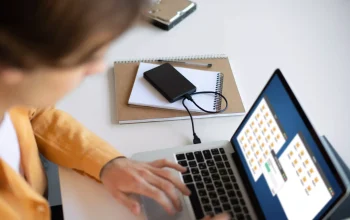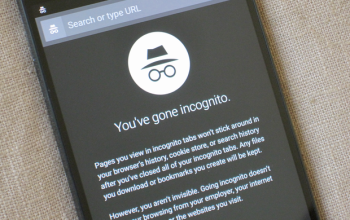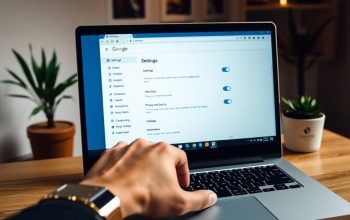Ikuti Cara Ini untuk Mendaftarkan Alamat Rumah di Google Maps. Ada berbagai macam fitur menarik yang layak dicoba di Google Maps, salah satunya adalah fitur pendaftaran alamat rumah. Mendaftarkan alamat rumah pada Google Maps ini bertujuan agar alamat rumah lebih mudah dicari, terutama saat akan kedatangan tamu atau saat akan menggunakan layanan transportasi online.
Fitur pendaftaran alamat rumah ini, dapat digunakan baik pada platform Android ataupun iPhone. Bagi kalian yang terbiasa menggunakan layanan gojek untuk pesan makanan atau pesan transportasi, maka fitur ini perlu banget nih kamu coba. Untuk panduan pendaftaran alamat rumah di Google Maps, yuk simak artikel lengkapnya berikut ini.
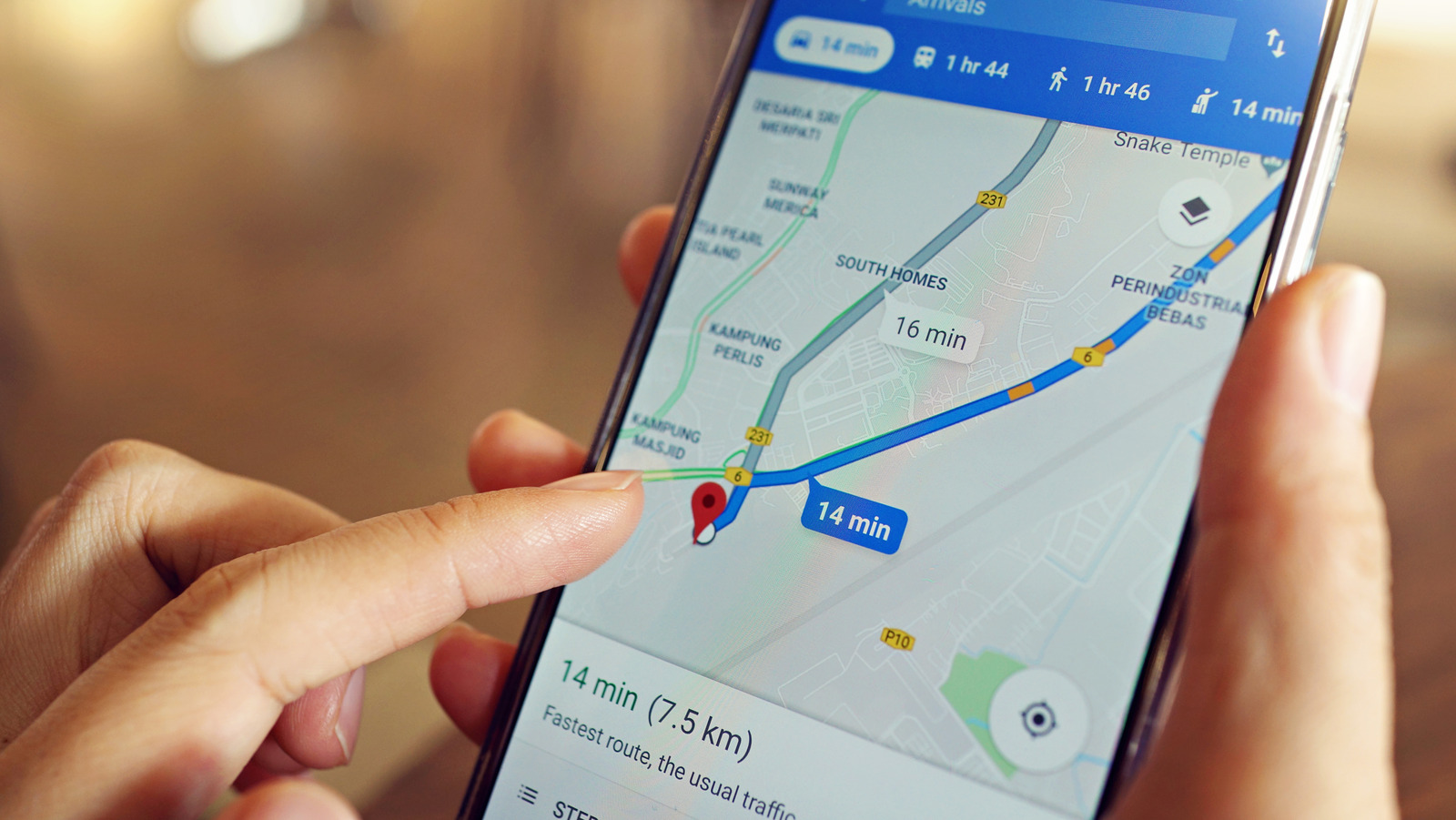
Cara Mendaftarkan Alamat Rumah di Google Maps Lewat Android
Untuk mendaftarkan alamat rumah di Google Maps melalui platform Android, kamu dapat melakukannya dengan cara sebagai berikut:
-Buka aplikasi Google Maps di smartphone dan pastikan sudah login dengan akun Google
-Masukkan alamat rumah yang ingin didaftarkan di Google Maps dengan mengetik di kolom pencarian
-Jika sudah menemukan lokasinya dan titik sudah benar, klik bagian alamat tersebut hingga muncul ikon pin warna merah sebagai penanda lokasi
-Lalu akan muncul jendela halaman baru yang berisi informasi lokasi
-Kemudian isi seputar informasi alamat rumah, seperti nama jalan, kategori tempat, kontak, foto lokasi, dan lainnya
-Jika sudah, kirim permintaan pendaftaran alamat rumah dengan mengklik ‘Submit’
-Kemudian pihak Google akan menerima dan mengecek form pendaftaran alamat rumahmu.
-Nantinya hasil pemeriksaan akan dikirim ke alamat email kamu yang didaftarkan.
Cara Mendaftarkan Alamat Rumah di Google Maps Lewat iPhone
Untuk kalian para pengguna iPhone yang ingin mendaftarkan alamat rumah kalian di Google Maps, maka kalian dapat melakukannya dengan langkah-langkah sebagai berikut:
-Buka aplikasi Google Maps di iPhone dan pastikan sudah login dengan akun Google
-Masukkan alamat rumah yang ingin didaftarkan di Google Maps dengan mengetik di kolom pencarian
-Jika sudah menemukan lokasinya dan titik sudah benar, klik bagian alamat tersebut hingga muncul ikon pin warna merah sebagai penanda lokasi
-Lalu akan muncul jendela halaman baru yang berisi informasi lokasi
-Kemudian isi seputar informasi alamat rumah, seperti nama jalan, kategori tempat, kontak, foto lokasi, dan lainnya
-Jika sudah, kirim permintaan pendaftaran alamat rumah dengan mengklik ‘Submit’
-Kemudian pihak Google akan menerima dan mengecek form pendaftaran alamat rumahmu.
-Nantinya hasil pemeriksaan akan dikirim ke alamat email kamu yang didaftarkan.
Cara Mendaftarkan Alamat Rumah di Google Maps Lewat PC/Laptop
Google Maps bukan saja dapat diakses via mobile, melainkan juga dapat diakses melalui PC ataupun laptop. Untuk mendaftarkan alamat rumah di Google Maps melalui laptop/ PC, kamu dapat melakukannya dengan cara sebagai berikut:
-Buka Google Maps di PC/laptop lewat browser
-Pastikan kamu sudah login akun Google di PC/laptop agar bisa mengakses Google Maps
-Jika sudah login, klik ikon titik tiga dan pilih menu ‘Add Place’
-Kemudian isi seputar informasi alamat rumah, seperti nama jalan, kategori tempat, kontak, foto lokasi, dan lainnya.
-Jika sudah, kirim permintaan pendaftaran alamat rumah dengan mengklik ‘Submit’
-Kemudian pihak Google akan menerima dan mengecek form pendaftaran alamat rumahmu.
-Nantinya hasil pemeriksaan akan dikirim ke alamat email kamu yang didaftarkan.
-Apabila pihak Google mengabulkan permintaan pendaftaran alamat rumah kamu, maka nama lokasinya langsung berubah di Google Maps sesuai yang telah didaftarkan.
Gimana, cukup mudah bukan untuk mendaftarkan alamat rumah di Google Maps? Jika kamu tertarik mendaftarkan mendaftarkan alamat rumahmu, silakan coba dengan panduan diatas, ya!